@docomo.ne.jpのメールアドレスを取得する
まずは、3G/LTE接続になっていることを確認して、「Safari」を起動してください。
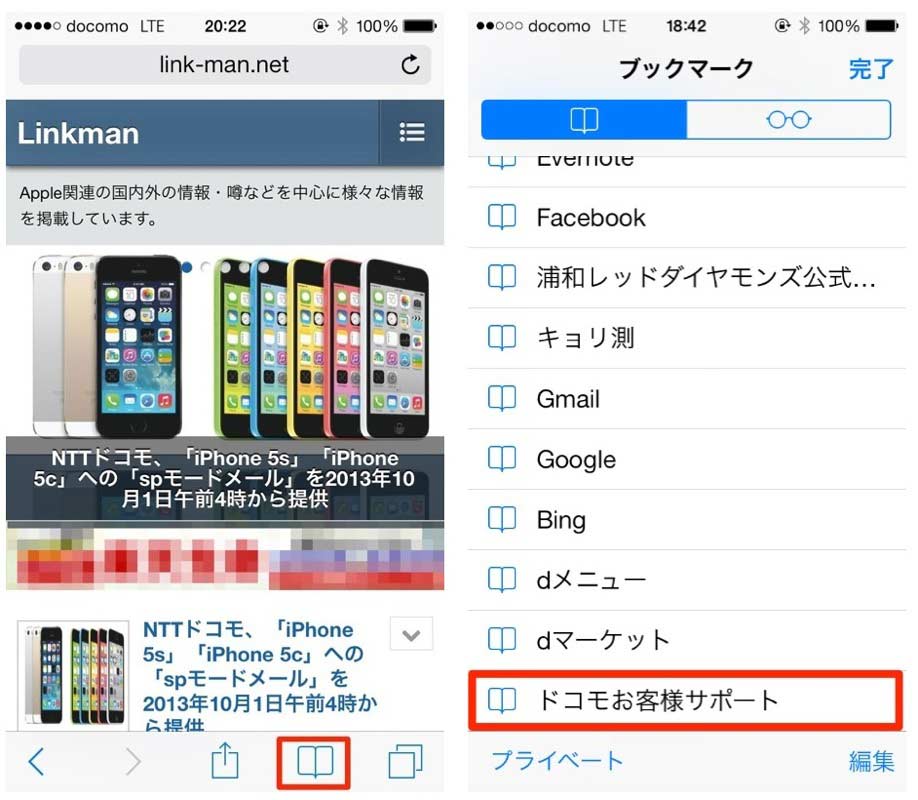
下のメニューバーにある「ブックマークアイコン」をタップして、一番下にある「ドコモお客様サポート」をタップしてください。
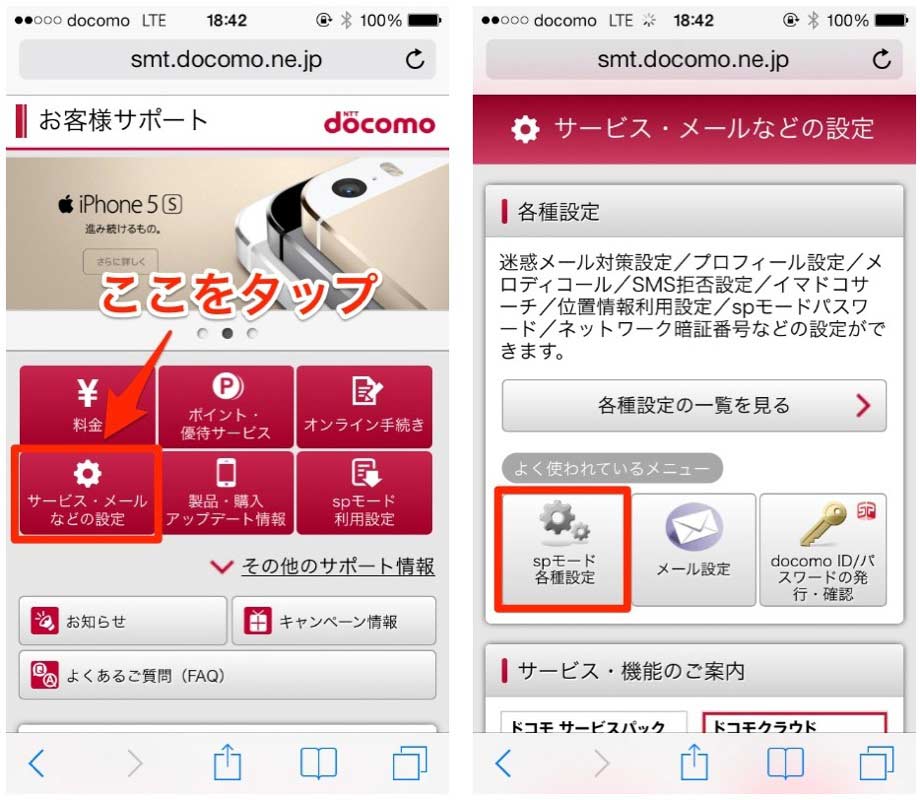
お客様サポートのページに飛ぶので、「サービス・メールなどの設定 → spモード各種設定」と進んでいきましょう。
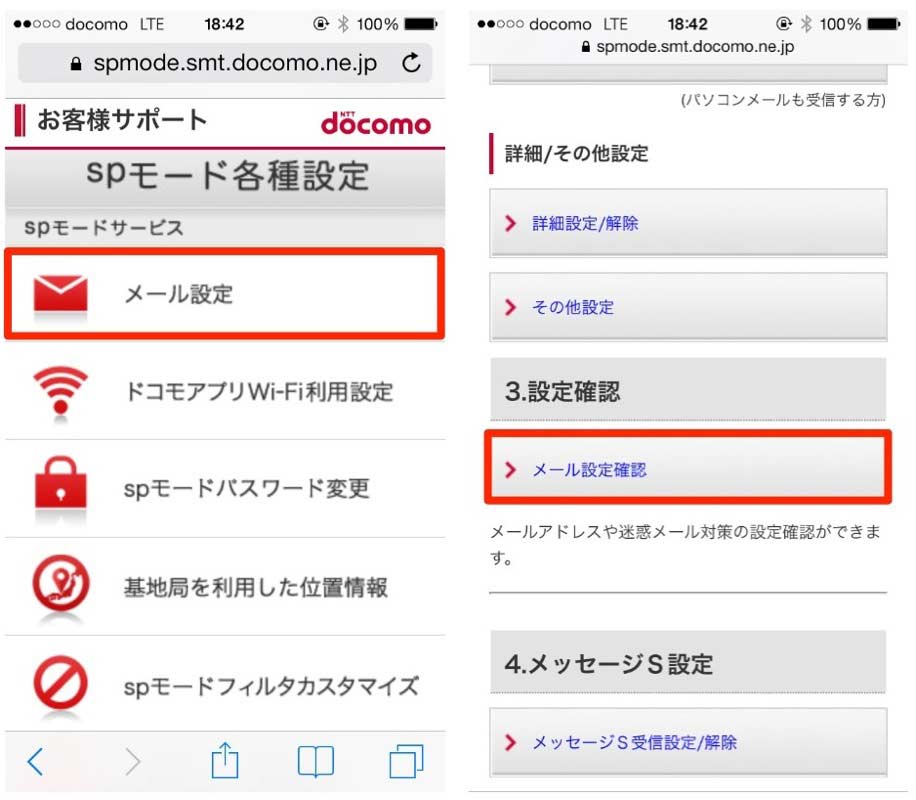
「spモード各種設定」画面になりますので、「メール設定」を選び、まず最初に「3.設定確認」の「メール設定確認」を選んでください。
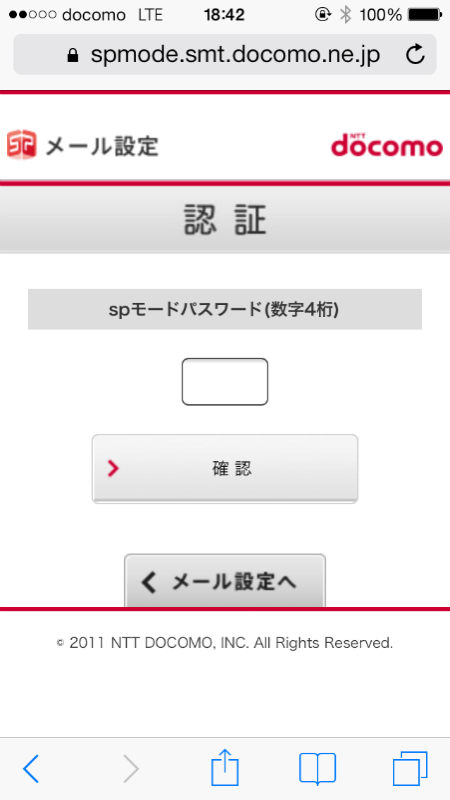
すると「認証」という画面がでてきて、spモードパスワードが聞かれます。このspモードパスワードはデフォルトの状態では「0000」になっていますので、入力後「確認」とタップしてください。するとパスワード変更画面になるので、新しいパスワードに変更をしてください。
なお、ネットワーク暗証番号と揃えると管理しやすくなります。
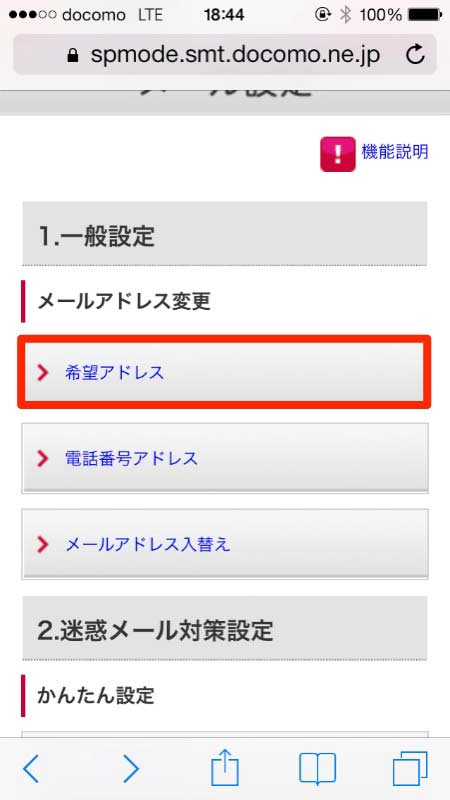
変更が済んだら、先ほどのメール設定画面の一番上にある「希望アドレス」をタップしましょう。
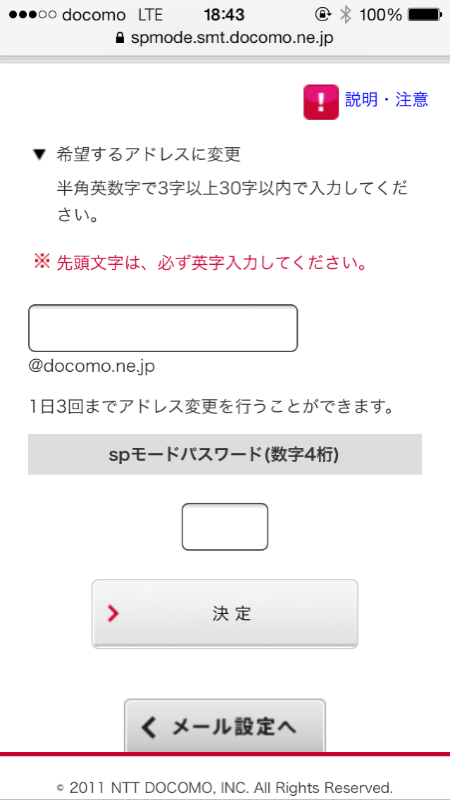
するとアドレスを入力する画面になるので、希望のアドレスを入れ、その下の「spモードパスワード」の部分には先ほど変更したパスワードを入力してください。
これでメールアドレスの取得は完了です。最後のページにもあるように1日3回までメールアドレスの変更が可能で、メールアドレスを変更する場合もこの手順で変更が可能です。
あとは「spモードメール」の利用設定をすれば、メールアプリで「@docomo.ne.jp」のアドレスでメールのやり取りが可能になります。
- 4インチモデルはやはり小さい!「iPhone SE」フォトレビュー
- 【レビュー】「iPhone 6s」を2週間使ってわかってきたこと – iPhone 6ユーザーは乗り換えるべきか
- 【レビュー】「iPhone 6」を使い続けてわかったいいことろ・悪いところ
- 【レビュー】「iPhone 6 Plus」を使い続けてわかったいいところ・悪いところ

